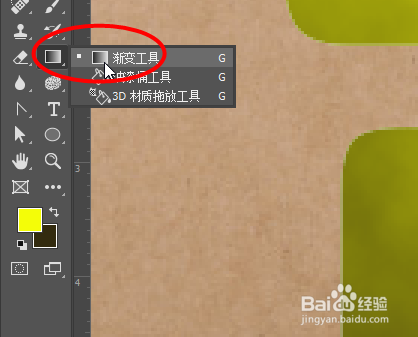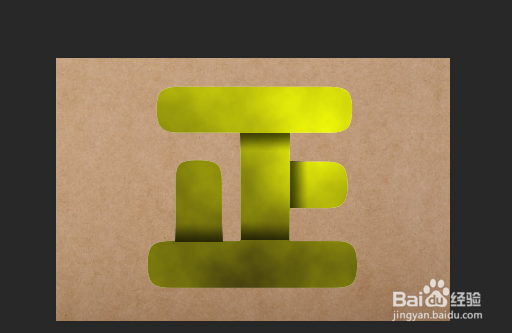Photoshop如何制作层叠文字效果
1、首先打开一张图片,然后点击横排文字蒙版工具,然后输入一个要编辑的文字
2、然后颜色调整为偏黄色颜色
3、然后点击滤镜-渲染-云彩
4、接着点击矩形选框工具,在文字的每个转折处框出矩形
5、然后选择黑白渐变工具
6、然后在矩形里面直接拉出一条渐变
7、最后即可看到效果
声明:本网站引用、摘录或转载内容仅供网站访问者交流或参考,不代表本站立场,如存在版权或非法内容,请联系站长删除,联系邮箱:site.kefu@qq.com。
阅读量:66
阅读量:47
阅读量:90
阅读量:75
阅读量:64